Warum verursachen Treiber Computerabstürze?
Wer ist verantwortlich, wenn Sie unter Windows einen Bluescreen erhalten, Ihr Zoom-Aufruf abstürzt oder Fortnite einen schwarzen Bildschirm anzeigt? Machen Sie Microsoft, Zoom, Epic Games oder den Hersteller Ihres Computers verantwortlich, wenn Ihr Computer zufällig abstürzt?
In Wirklichkeit ist es nicht immer deren Schuld. Laut Microsoft-eigenen Untersuchungen sind etwa 70 % aller „Stop“-Fehler – der gefürchtete Bluescreen, der anzeigt, wenn Ihr PC abstürzt – auf Treiberprobleme zurückzuführen. Und normalerweise liegt es daran, dass diese Treiber veraltet sind.
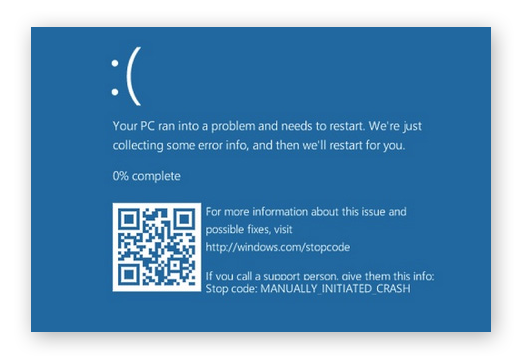
OK, was sind diese Treiber und warum stürzt mein PC immer wieder ab?
Treiber sind eine Art von Software, mit der Windows mit der Hardware Ihres PCs kommunizieren kann. Alle Ihre Hardwarekomponenten, wie z. B. Ihre Grafikkarte, Ihr Netzwerkadapter oder Ihre Soundkarte, verfügen über Treiber. Aus diesem Grund können Treiberprobleme zu so vielen Computerabstürzen führen. Wenn der Treiber fehlerhaft funktioniert, kann Ihr PC nicht auf seine internen Komponenten zugreifen.
Um ordnungsgemäß zu funktionieren, haben Treiber systemnahen Zugriff auf die gesamte Hardware Ihres PCs sowie auf das Windows-Betriebssystem. Beispielsweise muss Ihr WLAN-Treiber die Funktionsweise Ihres WLAN-Adapters steuern: beim Herstellen einer Verbindung zu einem Netzwerk, beim Wechsel in den Standby-Modus und bei der Auswahl des WLAN-Standards. Der Treiber ist direkt mit Windows verbunden und wird tief in den „Kernel“ eingebunden (betrachten Sie ihn als das Herz von Windows). Gleiches gilt für Audiotreiber, Grafiktreiber, Blu-ray-Treiber und sogar Treiber für das „Mainboard“, auf dem sich Ihr Prozessor befindet. Ihre gesamte Hardware muss irgendwie „angetrieben“ werden.

Treiber sind nur von Menschen codierte Software. Und wie bei allen künstlichen Dingen besteht immer die Möglichkeit, dass etwas schiefgeht oder ein Treiber nicht mit einem anderen kompatibel ist, zumal viele Gerätehersteller ihre eigenen Treiber herstellen. Dies ist ein weiterer Grund, warum Treiber Computerabstürze verursachen können.
Erinnern Sie sich, wie jeder Windows Vista hasste, weil es die ganze Zeit abstürzte? Werfen Sie einen Blick unter die Oberfläche und Sie werden feststellen, dass weniger als 20% der Computerabstürze auf Windows selbst zurückzuführen sind.
Glücklicherweise hat sich die Situation seitdem verbessert und neuere Windows-Versionen stürzen viel seltener ab. Bei häufigen Windows-Abstürzen sind jedoch Treiber wahrscheinlich die Hauptschuldigen. Das Gleiche kann für Ihre Lieblingsspiele gelten. Wenn Sie sich fragen, warum Fallout 4 Ihren PC immer wieder zum Absturz bringt, geben Sie dem Spiel keine Schuld.
Da fast jede Hardware in Ihrem PC einen Treiber benötigt, fragen Sie sich möglicherweise, wie Sie alle verwalten können. Mit einem automatischen Treiberverwaltungstool wie Avast Driver Updater müssen Sie das nicht! Avast Driver Updater erledigt alle wichtigen Aufgaben beim Finden und Installieren der neuesten Treiber für Ihren PC. Sie müssen lediglich Ihren schönen, krisenlosen PC genießen.
Woher weiß ich, ob ein Treiber meinen Computer zum Absturz gebracht hat?
Wenn Ihr Computer zufällig abstürzt und Sie sich fragen warum, erfahren Sie hier, warum Ihr Computer Windows 10 erneut zum Absturz gebracht hat. Da die meisten Abstürze von Treibern verursacht werden, zeigen wir Ihnen, wie Sie herausfinden können, ob dies bei Ihrem System der Fall ist.
1. Untersuchen Sie Ihren Bluescreen
In diesem Beispiel wurde der PC-Absturz durch eine Datei namens nvlddmkm.sys verursacht. Ein kurzer Blick auf Ihre Lieblingssuchmaschine zeigt, dass diese Datei zum NVIDIA-Grafiktreiber gehört – und schon ist der Treiber gefunden! Besuchen Sie die Treiber-Website von NVIDIA, laden Sie die aktuellste Version Ihres Treibers herunter und prüfen Sie, ob das Problem behoben ist.
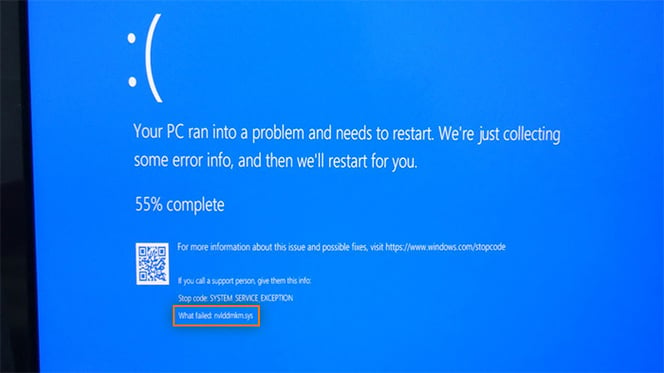
2. Überprüfen Sie die Windows-Zuverlässigkeitsanzeige
Haben Sie WLAN-Probleme? Sie könnten auf Treiberproblemen beruhen. Beispielsweise kann ein fehlerhafter WLAN-Treiber dazu führen, dass Ihre Verbindung langsamer wird oder ganz ausfällt. Durch die Installation neuer Netzwerktreiber sollte dies sofort behoben werden.
Sie können Ihre Treiber untersuchen und feststellen, ob sie in der Windows-Zuverlässigkeitsanzeige Probleme verursachen – was leider nicht so einfach zu finden ist. Um auf dieses Tool zuzugreifen, öffnen Sie das Windows-Menü und geben Sie Zuverlässigkeitsverlauf anzeigen ein.
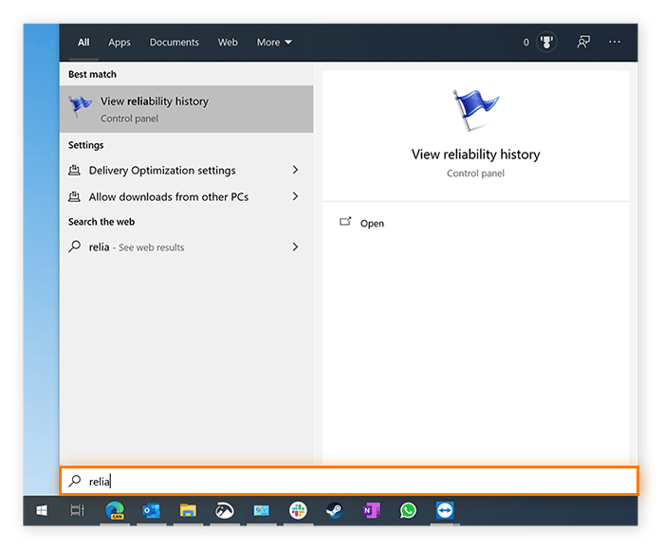
Im folgenden Screenshot werden Sie feststellen, dass RadeonSettings (Teil eines AMD-Grafiktreibers) sowie zahlreiche Intel-Treiber zu Windows-Abstürzen geführt haben. Sie konnten auch nicht über Windows Update aktualisieren – ein weiterer wichtiger Grund, einen automatischen Driver Updater in Betracht zu ziehen.
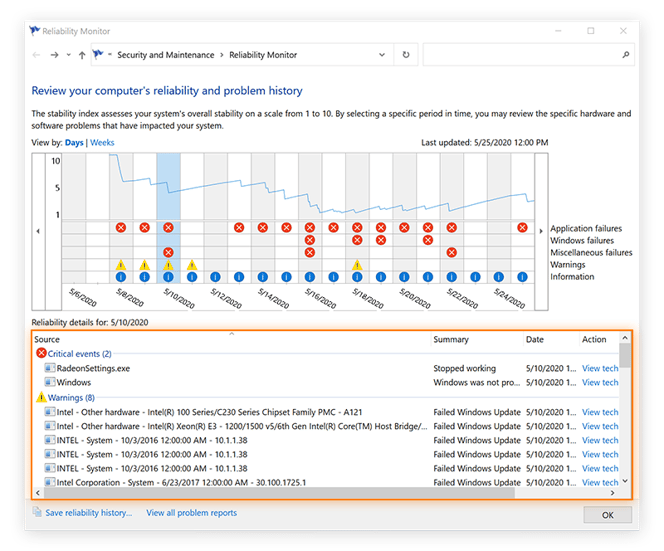
Mit Avast Driver Updater müssen Sie sich nicht auf Windows Update verlassen, um Ihre Treiber auf dem neuesten Stand zu halten (da dies eindeutig nicht immer funktioniert!). Aktualisieren Sie automatisch alle Ihre Treiber und vermeiden Sie Computerabstürze mit unserem benutzerfreundlichen Tool.
Wie kann ich diese Abstürze beheben?
Sie werden wahrscheinlich nicht in der Lage sein, jeden einzelnen Absturz zu beheben oder zu verhindern, aber Sie können Abstürze erheblich reduzieren, indem Sie Ihre Treiber auf dem neuesten Stand halten. Suchen Sie etwa einmal im Monat nach neuen Treibern. Einige Hersteller – insbesondere Grafik-, Netzwerk- oder Audiohersteller – veröffentlichen monatlich Updates. Andere, wie z. B. Chipsatz-Treiber, kommen normalerweise alle zwei oder drei Monate. (Lesen Sie unbedingt unseren Leitfaden zum Aktualisieren Ihrer Grafiktreiber.)
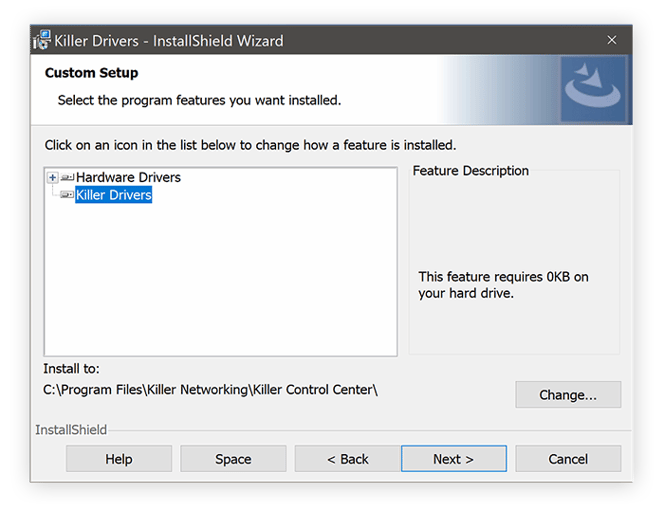
Um diesen Vorgang zu vereinfachen, haben wir zwei Tipps für Sie. Schauen Sie sich zunächst unsere Anleitung zum manuellen Aktualisieren von Treibern für Windows an. Es ist nicht immer einfach, nach den benötigten Treibern zu suchen, sie zu identifizieren, wenn Sie sie finden, und sie zu installieren. Bevor Sie die Häufigkeit von Computerabstürzen verringern können, müssen Sie einige Zeit damit verbringen, zu lernen, wie Sie die richtigen Treiber finden und installieren.
Zweitens können Sie diesen Prozess viel einfacher und sicherer machen, indem Sie ihn automatisieren. Die neueste Version von Avast Driver Updater enthält Millionen von Treibern in seiner Datenbank, sodass wir die richtigen Treiber für Ihren PC zuverlässig identifizieren und automatisch aktualisieren können. Wir haben außerdem eine Reihe von Sicherheitsüberprüfungen hinzugefügt, um sicherzustellen, dass der gesamte Prozess reibungslos verläuft.
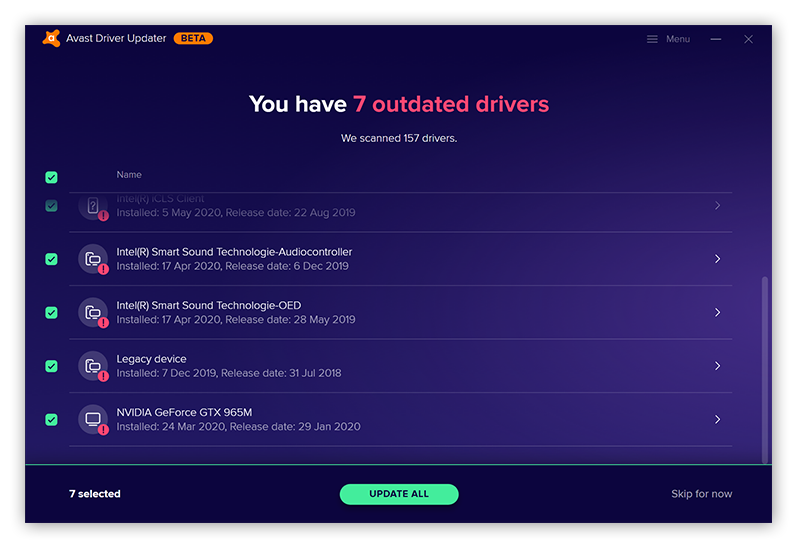
Avast Driver Updater ist die Option zum „Einmal einrichten und dann vergessen“, die für Anfänger und Experten gleichermaßen funktioniert. Laden Sie es noch heute herunter und Sie müssen nie wieder an Treiber denken.
Was kann sonst noch zu Computerabstürzen führen?
Treiberprobleme sind zwar die häufigste Ursache für Windows-Abstürze (und das Aktualisieren Ihrer Treiber kann die Leistung Ihres Computers verbessern), sie sind jedoch nicht der einzige Grund, warum Ihr PC weiterhin abstürzt. Hier sind einige andere Gründe, die Sie berücksichtigen sollten:
-
Überhitzung: Anhaltend hohe Innentemperaturen können dazu führen, dass sich Ihr PC selbst herunterfährt, um die Wärme zu regulieren. Überprüfen Sie die CPU-Temperatur und ergreifen Sie Maßnahmen, um die CPU-Temperatur zu senken und dieses Problem zu beheben. Stellen Sie beispielsweise sicher, dass Ihre Computerlüfter staubfrei sind.
-
Übertakten. Wenn Sie Ihre GPU übertaktet oder Ihre CPU übertaktet haben, können unnatürlich hohe Innentemperaturen auftreten, die zu dem oben beschriebenen Hitzeproblem führen. Möglicherweise müssen Sie alle Taktgeber wieder zurückstellen, um die Hitze in Ihrem PC zu reduzieren und Computerabstürze zu vermeiden.
-
RAM-Probleme. Ihr Computer verwendet RAM (Direktzugriffsspeicher), um aktuelle Aufgaben wie das Ausführen von Programmen oder das Spielen von Videospielen zu erledigen. Wenn Sie nicht über genügend RAM verfügen, um alles zu unterstützen, was Sie tun möchten, kann Ihr Computer nur schwer mithalten und kann sogar abstürzen. Sie können Ihren RAM überprüfen und feststellen, ob Sie möglicherweise mehr benötigen.
-
Betriebssystemprobleme. Manchmal macht Ihr Betriebssystem Fehler. Helfen Sie Ihrem Computer, seine optimale Leistung zu erzielen, indem Sie die aktuellste Version Ihres Betriebssystems verwenden, unabhängig davon, ob es sich um Windows, MacOS oder etwas anderes handelt. Ältere Betriebssystemversionen enthalten möglicherweise auch Schwachstellen, die Sie Hackern und Malware aussetzen können.
Sorgen Sie sich nie wieder darum, Ihre Treiber zu aktualisieren
Treiber sind heikle Programme und es gibt viele, die man im Auge behalten muss. Wenn auch nur einer von ihnen zu alt wird, haben Sie möglicherweise einen Computer, der immer wieder abstürzt. Anstatt jeden Monat nach all Ihren unverzichtbaren Treiber-Updates zu suchen, überlassen Sie diese Aufgabe Avast Driver Updater.
Eine riesige Datenbank mit Millionen von Treibern bedeutet, dass Avast Driver Updater sie unabhängig von der verwendeten Hardware für Sie aktualisieren kann. Dies geschieht automatisch, ohne dass Sie einen Finger rühren müssen.